Windows 11/10의 CMD에서 디렉토리를 변경하는 방법
Windows 명령 프롬프트(Command Prompt) 는 명령줄 옵션을 사용하여 프로그램을 실행할 수 있는 훌륭한 내장 도구입니다. 이 명령을 사용하면 특정 종류의 까다로운 문제 해결 및 수정, 디렉터리 전환 또는 변경 등과 같은 많은 작업을 Windows 컴퓨터 에서 즉시 수행할 수 있습니다 .
Windows 사용자 는 기본 명령(basic commands) 과 명령 프롬프트 (Command Prompt)사용법(usage) 을 잘 알고 있어야 합니다 . Windows 11/10명령 프롬프트(Command Prompt) 에서 디렉터리를 변경하는 방법을 보여줍니다 .
CMD에서 디렉토리를 변경하는 방법
명령 프롬프트(Command Prompt) 에서 디렉토리를 변경하려면 세 가지 옵션이 있습니다.
- 디렉토리를 변경 하려면 Dir(Use Dir) 및 CD 명령을 사용하십시오.
- 드래그 앤 드롭 방식 사용
- 탭 키 사용.
1] DIR 및 CD 명령 사용
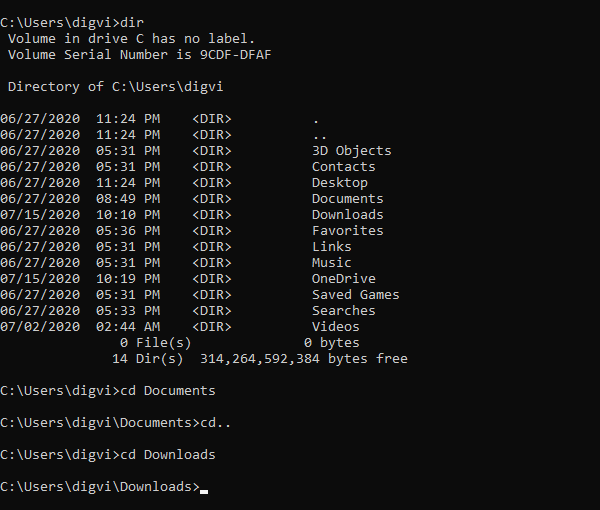
Win+Q 키보드 단축키 를 사용하여 Windows 검색을 엽니다 .
텍스트 영역에 cmd를 입력한 다음 결과 목록에서 명령 프롬프트 를 선택합니다.(Command Prompt)
명령 프롬프트 를 열면 dir 명령을 입력 하여 현재 폴더의 모든 하위 디렉터리 목록을 확인합니다.
위의 스크린샷에서 "digvi" 라는 내 폴더에서 사용 가능한 모든 디렉토리 목록을 볼 수 있습니다 .
이제 목록에서 Documents(Documents ) 폴더로 현재 디렉토리를 변경하려고 한다고 가정합니다 .
그렇게 하려면 cd 다음에 공백을 입력 하고 Documents 를 입력한 다음 Enter-를 누르십시오 .
cd Documents
잘못된 디렉토리에 있다고 생각하고 디렉토리를 변경하려면 먼저 레벨을 뒤로 이동해야 합니다.
그렇게 하려면 아래 명령을 입력하고 Enter 키를 누르십시오.
cd ..
되돌린 후 cd 를 입력하고 공백을 입력한 다음 변경할 새 디렉터리 이름을 입력합니다.
cd space <directory name>
위의 명령줄에서 대괄호(Make) 를 제거한 다음 Enter 키를 누릅니다.
참고로 Documents(Documents) 디렉토리를 Downloads 디렉토리로 변경한 위의 이미지를 볼 수 있습니다 .
디렉토리 이름을 변경했으면 다시 dir 을 입력하여 디렉토리 내용을 확인하십시오.
읽기(Read) : 명령 프롬프트를 사용하여 파일 및 폴더를 삭제하는 방법 .
2] 드래그 앤 드롭 사용
변경해야 하는 폴더가 컴퓨터 화면에 있는 경우 드래그 앤 드롭 방식으로 폴더의 경로명을 반영합니다.
읽기(Read) : 폴더에서 명령 프롬프트를 여는 방법(Ways to open Command Prompt in a folder) .
3] Tab 키 사용
또한 Tab 키를 사용하여 디렉터리 이름을 빠르게 입력할 수 있습니다.
이렇게 하려면 cd > space > the first few letters directory name 을 입력한 다음 탭 키를 누르십시오.
도움이 되었기를 바랍니다!
Related posts
Windows 10에서 Command Prompt을 사용하여 프로그램을 제거하는 방법
Windows 10 Windows 10 CMD
Windows 10의 기본 Command Prompt Tips
CMD or Command Prompt keyboard shortcuts의 목록 Windows 11/10의 목록
Windows 11/10에서 Administrator Command Prompt을 Administrator로 실행하는 방법
Best Laptop Battery Test software & Diagnostic tools Windows 10
사용 방법 Charmap and Eudcedit Windows 10의 내장 도구
Windows 11/10에서 Radar Chart을 만드는 방법
Best Windows 10의 무료 ISO Mounter software
Windows 10의 폴더에서 Command Prompt을 열는 방법
Windows 10에서 Command Prompt의 Perform Arithmetic 작업
File Explorer에서 Details pane를 보여주는 방법 Windows 10에서
Windows 10의 Best Battery monitor, Analytics & Stats Apps
PLS file 란 무엇입니까? Windows 11/10에서 PLS file을 만드는 방법은 무엇입니까?
Windows 10에서 Command Line를 사용하여 프로세스를 죽이는 방법
Windows 10에서 Fix Bluetooth 사운드 지연
Fix Crypt32.dll Windows 11/10에서 오류가 없거나 누락되지 않았습니다
PDF text은 Windows 10에서 파일을 편집하거나 저장할 때 사라집니다
Microsoft Intune 동기화가 아니요? Force Intune Windows 11/10에서 동기화합니다
HDMI playback Windows 10에 표시되지 않는 장치
